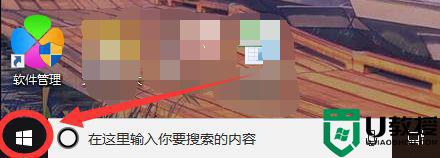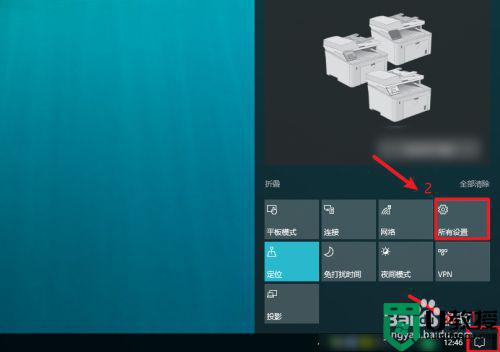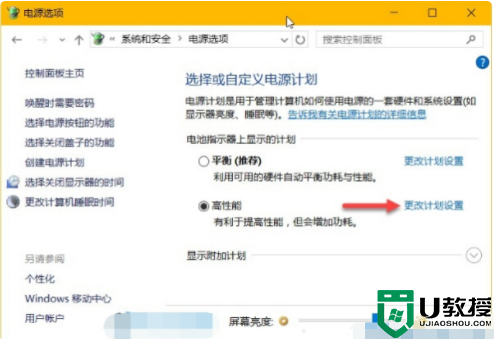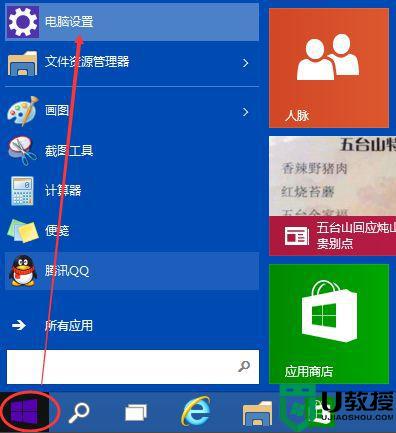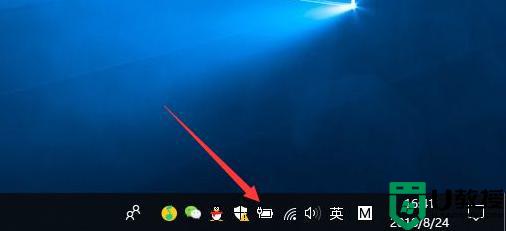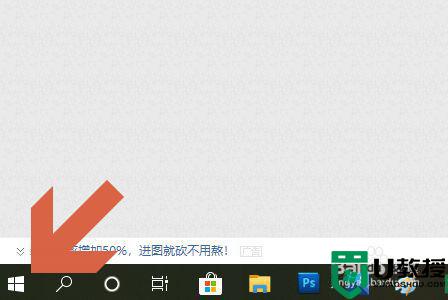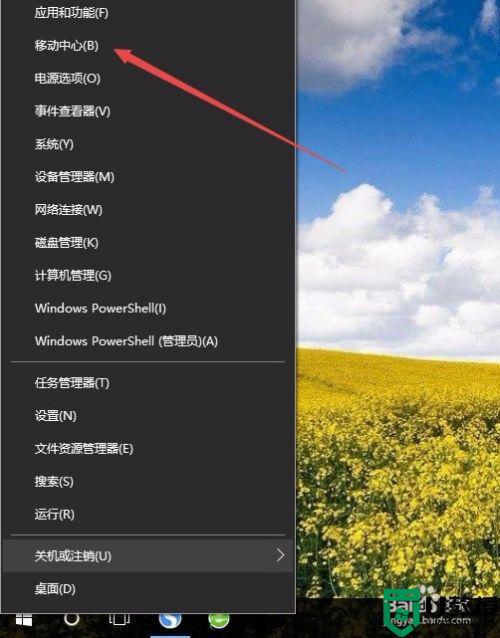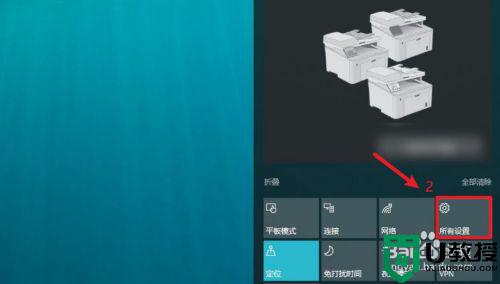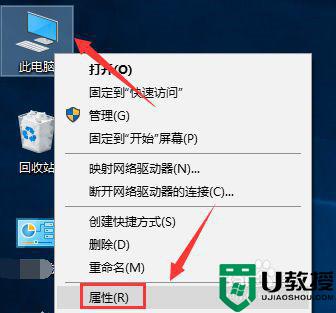win10自动亮度调节在哪里 win10亮度自动调节设置方法
我们在日常操作ghost win10电脑的过程中,有些用户会因为光线的缘故导致显示屏画面看起来很是不清楚,因此需要对屏幕亮度进行调整,然而每次都需要进行调整很是麻烦,因此就想要通过自动调节来完成,那么win10自动亮度调节在哪里呢?这里小编就来告诉大家win10亮度自动调节设置方法。
推荐下载:win10纯净版64位专业版
具体方法:
1、在Windows10系统桌面,右键点击桌面左下角的开始按钮,在弹了的菜单中选择“设置”菜单项。
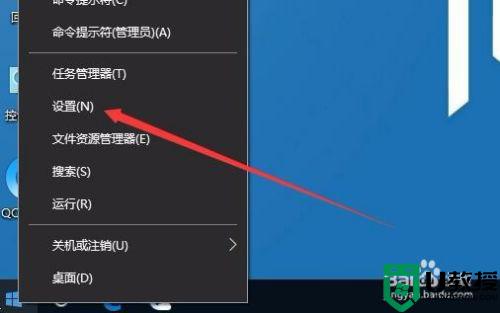
2、这时会打开Windows10系统的设置窗口,点击窗口中的“系统”图标
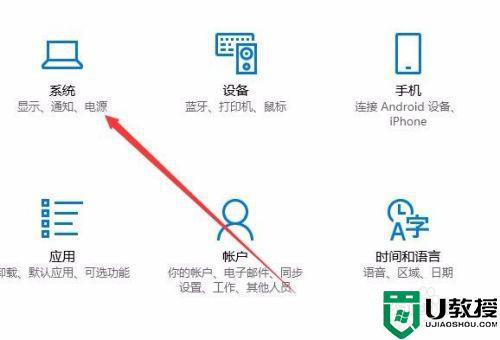
3、在打开的系统设置窗口中,点击左侧边栏的“电源和睡眠”菜单项。
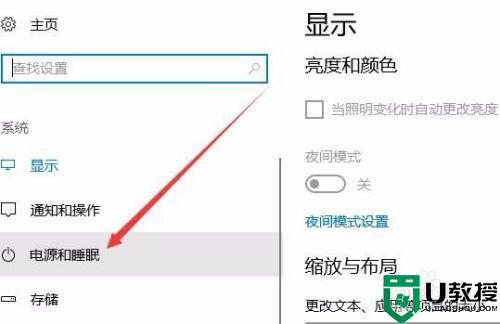
4、接着在右侧新打开的窗口中找到并点击“其他电源设置”快捷链接
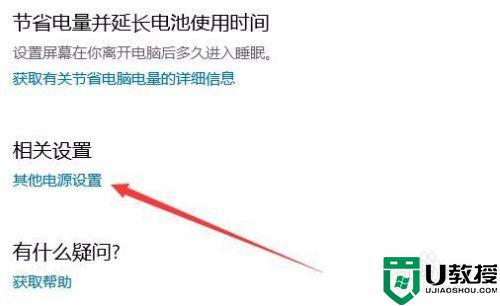
5、这时会打开首选计划窗口,点击我们选中的计划右侧的“更改设置”快捷链接。
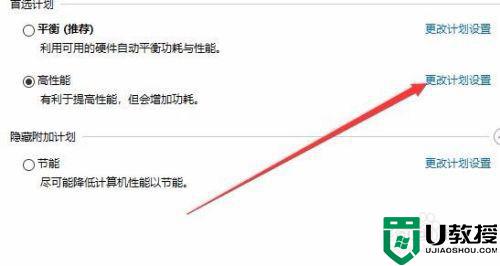
6、这时就会打开Windows10系统的编辑计划设置窗口,点击窗口中的“更改高级电源设置”快捷链接。
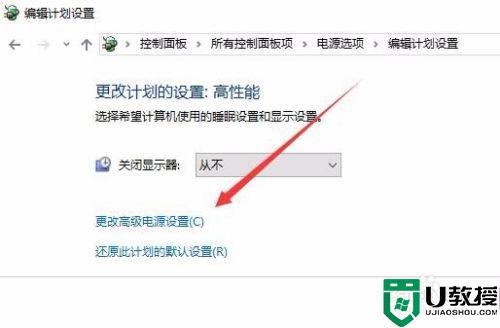
7、在打开的电源选项窗口中,点击下面的“显示”菜单项
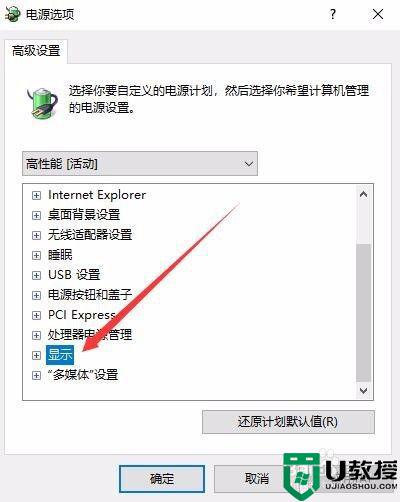
8、接下来在打开的下拉菜单中点击“启用自适应亮度”折叠菜单,在打开的菜单中点击“启用”菜单项。最后点击确定按钮。这样以后我们的电脑屏幕就会随着光线 亮度的不同而自动调节明暗了。
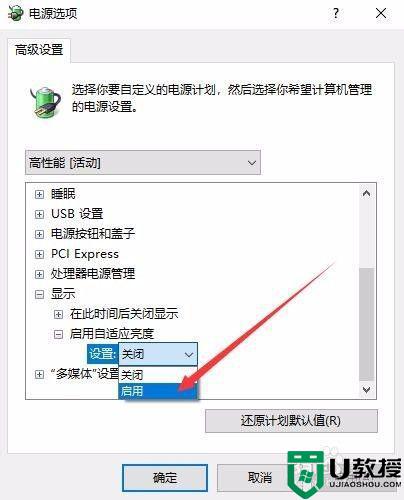
以上就是有关win10亮度自动调节设置方法了,有需要的用户就可以根据小编的步骤进行操作了,希望能够对大家有所帮助。